Работа с копиями сайта
Теперь давайте рассмотрим дополнительные возможности, предлагаемые Dreamweaver для работы с разными копиями сайта.
Выше говорилось, что можно не только публиковать отдельные файлы (и весь сайт) на сервере, но и, при необходимости, скопировать их с сервера на локальный диск. Для этого можно воспользоваться кнопкой Get File(s) (рис. 6.24); просто выберите нужные файлы в одном из списков и нажмите на данную кнопку. Кроме того, вы можете выбрать пункт Get меню Site, нажать комбинацию клавиш CTRL + SHIFT + D или просто перетащить файлы из списка удаленной копии в список локальной.
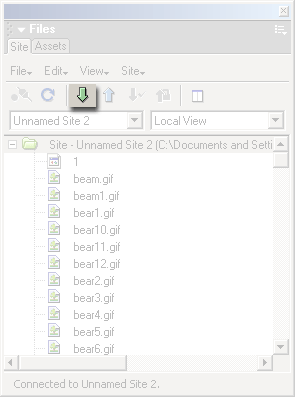
Рис. 6.24. Кнопка Get File(s) инструментария панели Site
Dreamweaver также поможет вам узнать, какие файлы локальной или удаленной копии изменились после последней синхронизации. Если вы выберете пункт Select Newer Local меню Edit панели, будут выделены новые файлы локальной копии, если пункт Select Newer Remote – новые файлы удаленной копии. Вам остается только перенести эти файлы в другой (удаленный или локальный) список файлов.
Еще одна полезная возможность, предлагаемая Dreamweaver, – поиск выбранного в одном из списков файла в другом списке. Например, выбрав файл в списке файлов удаленной копии, вы можете найти соответствующий ему файл в списке файлов локальной копии. Достаточно выбрать пункт Locate in Remote Site для поиска выбранного файла в списке удаленной копии и пункт Locate in Local Site – для поиска в списке локальной копии. Оба эти пункта находятся в меню Edit и контекстном меню панели Site.
